从业人员实名制管理信息系统操作手册
实名制平台主要操作指引!

第三方系统用户操作手册一、操作流程图二、操作指引详细步骤说明1.账号注册操作说明:1、访问登录界面首页,点击链接”账号注册”,点击后会跳转到注册界面2、填写”项目信息注册”信息,点击下载申请模板,下载后填写并打印扫描。
,填写页面上项目注册信息,完成后点击”注册”按钮,然后等待审核结果。
注意:1)必填信息一定要填写。
有些属于关联信息,当值为”否”时可不用填写。
如:当是否已开工为”否”时,开工日期为非必填项,不用填写。
2)注册支持多次填报不同项目进行注册。
注册完成之后可以重新再填报另外项目信息进行注册。
3)点击注册后请观察是否有以下提示,有以下提示表示注册成功,请等待审核结果。
2.项目申请进度查询操作说明:1、输入手机号,点”获取验证码”,手机收到短信后输入手机验证码及要查询的项目名称信息,项目名称信息支持模糊查询。
2、点击”立即查询”,可以查询到申请注册项目的审核进度明细。
选中某一条记录,下方会有相应的反馈结果提示。
另外只要信息审核了,会以短信的信息通知用户审核的结果。
审核成功的话,平台会自动创建登录系统的账号及密码发送给用户;审核失败的话,平台会发送短信告知用户因为什么原因审核没有通过。
3.设备供应商分类操作指引以下内容根据是否有设备供应商、设备供应商类型区分上报数据的操作指引。
1)当设备供应商属于”中车”,采集人员、合同、培训记录、考勤、工资数据自动上报数据至正式环境。
2)当设备供应商属于”其他”,请参考以下文档调用数据接口,请先在测试环境用分配的测试设备账号及密码进行采集人员、合同、培训记录、考勤、工资数据上报数据联调,联调通过之后我们会分配正式环境设备账号及秘钥,请再次上报数据至正式环境。
深圳市建筑行业实名制和分帐制管理平3)当设备供应商属于”无”,请登录系统后点击菜单信息处理--供应商信息补充按钮完善信息。
我们会发送测试环境账号及密码给供应商联系人手机,进行测试环境联调,联调通过后,再按照接口文档描述进行数据的上报。
实名认证管理系统操作手册
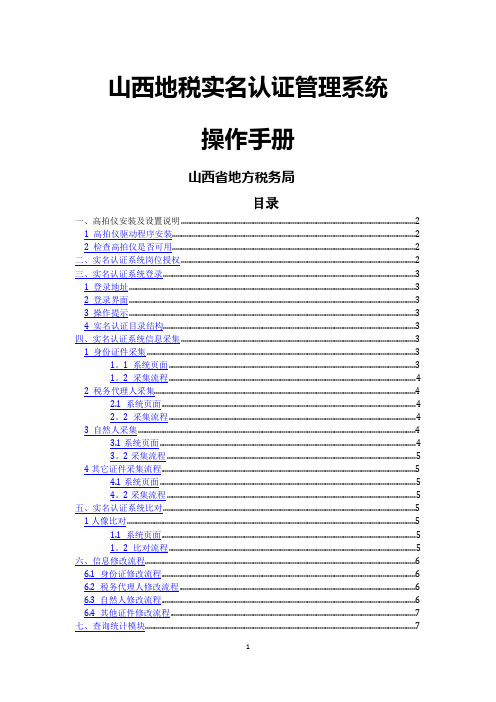
山西地税实名认证管理系统操作手册山西省地方税务局目录一、高拍仪安装及设置说明 (2)1 高拍仪驱动程序安装 (2)2 检查高拍仪是否可用 (2)二、实名认证系统岗位授权 (2)三、实名认证系统登录 (3)1 登录地址 (3)2 登录界面 (3)3 操作提示 (3)4 实名认证目录结构 (3)四、实名认证系统信息采集 (3)1 身份证件采集 (3)1。
1 系统页面 (3)1。
2 采集流程 (4)2 税务代理人采集 (4)2.1 系统页面 (4)2。
2 采集流程 (4)3 自然人采集 (4)3.1系统页面 (4)3。
2采集流程 (5)4其它证件采集流程 (5)4.1系统页面 (5)4。
2采集流程 (5)五、实名认证系统比对 (5)1人像比对 (5)1.1 系统页面 (5)1。
2 比对流程 (5)六、信息修改流程 (6)6.1 身份证修改流程 (6)6.2 税务代理人修改流程 (6)6.3 自然人修改流程 (6)6.4 其他证件修改流程 (7)七、查询统计模块 (7)1纳税人认证情况查询 (7)1。
1查询流程 (7)2纳税人认证情况查询统计 (7)2.1查询流程 (7)概述实名认证管理系统,为税务单位的认证管理管理,提供完整的解决方案。
随着政府职能的转变,要求提高工作效率和提供优质服务的意愿越来越强烈,在信息技术的高速发展带动下,让税务部门迅捷电子化的业务工作成为可能。
因此这一技术已经成为税务部门提供快捷、高质量的服务、提高管理水平的重要通道和手段。
实名认证管理系统使办税信息更安全化,办税手续也更加方便。
实名认证系统的功能结构如图所示一、高拍仪安装及设置说明本节介绍如何安装高拍仪驱动程序,以及高拍仪安装后如何测试是否可用。
1 高拍仪驱动程序安装1)双击安装文件2)进入安装界面,点击下一步选择安装程序的位置,点击下一步创建安装文件夹,再点击下一步。
点击安装按钮,开始安装。
驱动程序安装完毕2 检查高拍仪是否可用找到安装驱动程序的位置,打开安装目录中的测试工具目录1)右键点击文件HtmlDemo3,选择打开方式,使用Internet Explore打开2)打开后如图,点击允许有可能出现下图情况,右键选择允许3)点击启动主如驱动程序安装正常,测试后提示驱动已安装.实验:主副摄像头,启动后能看到画面实验完毕,驱动安装成功,高拍仪可用.二、实名认证系统岗位授权由系统管理员对大厅进行授权:进入机构岗位维护模块选择上级税务机关下发,搜索实名认证岗添加保存成功后进入税务人员维护模块,对人员关联机构岗位:将实名认证岗授予给需要使用的人员登录金三核心征管系统后可以看到实名认证目录。
外省建筑业企业进青人员实名制系统操作手册

人员实名制系统操作手册本省企业及人员入库指南第一步:进入青海省工程建设信息网打开浏览器,输入网址http://120.26.48.148,在“业务系统”栏目找到【人员信息实名制个人后台】。
点击进入实名制系统首页,如下:第二步:注册账号并登陆系统人员第一次登陆系统请先注册账号,注册成功后身份证号码为登陆账号,默认登陆密码为123456。
进行实名制的人员用其身份证号码各注册一次,并完成信息登记。
登陆系统进入个人实名制后台,如下:第三步:修改密码登录系统后第一件事情是修改个人密码,以防信息丢失。
第四步:完善基本信息点击“基本信息”栏,进入基本信息完善页面,完善基本信息并上传相关附件。
注意:1、请正确填写手机号码和邮箱,后期系统开通信息提醒功能将用到手机号码和邮箱。
2、身份证扫描件,需要将正反面扫描在同一张图片上。
3、个人近期免冠证件照片,要求大小不超过100KB,以蓝色背景、红色背景、白色背景为准,清晰。
4、个人签名上传,要求同一张纸张,上写签名三次,拍照或扫描上传。
图片如下:第五步:完善学历证书信息以最好学历为准,学历证书/毕业证书扫描件必须上传,大小不超过2M,图片清晰。
第六步:注册证书信息完善:个人注册证书请务必登记准确,系统会与相关业务系统和现有数据进行核查。
第七步:岗位证书信息完善:岗位证书同注册证书相同,系统会与相关业务系统和现有数据进行核查。
岗位证书包括:安全管理A\B\C证、特种作业证、施工员、质量员、监理员等其他岗位人员资格证书。
第八步:职称证书信息完善:职称信息请尽可能的填写完整,完整的信息将有利于职称证书的审核。
如果您按照说明已经填写到此步,您的实名制信息已经登记完毕,企业可以通过系统进行人员聘用登记来完善您的从业信息。
特别说明:注册证书和各类岗位证书的审核由系统比对其他注册人员系统和岗位人员系统来完成。
学历证书和职称证书信息在后期办理各类资质申请和动态核查时,由地市主管部门核查。
成都市建筑行业从业人员实名制管理系统用户作业指导书(2)
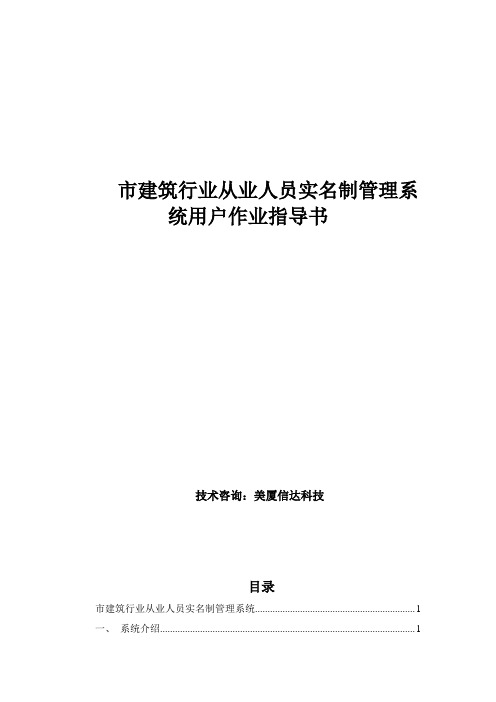
市建筑行业从业人员实名制管理系统用户作业指导书技术咨询:美厦信达科技目录市建筑行业从业人员实名制管理系统 (1)一、系统介绍 (1)二、作业准备 (1)三、操作介绍 (1)3.1企业账号操作 (2)3.1.1企业账号来源 (2)3.1.2企业账号主要功能 (2)3.1.3获取项目 (3)3.1.4重置项目账号密码 (4)3.2项目账号操作 (5)3.2.1项目账号来源 (5)3.2.2项目账号主要功能 (6)3.2.3岗位人员派遣 (6)3.2.4班组及劳务人员管理 (7)3.2.5添加班组 (8)3.2.6调换班组 (10)3.2.7填报健康卡 (12)3.2.8 疫情日报--上报人员体温数据 (15)3.2.9培训管理 (18)3.2.10账户管理 (19)四、技术咨询 (19)一、系统介绍市建筑行业从业人员实名制管理系统是在市建委信息化综合应用平台(以下简称综合应用平台)和新信用系统的基础上进行建设,系统以综合应用平台的企业、人员和工程为数据基础,以劳务人员工资保障相关管理规定为建设依据,通过与人社、银行等多单位、多部门的深入合作,在全市构建集劳务人员信息采集、工资支付、维权投诉、信用评价及过程监管于一体的安全、实时、高效的综合管理平台,动态掌握劳务人员工资支付情况,并利用平台的大数据分析能力,对工程建设过程中工资支付风险进行预警,为主管部门的差异化管理提供数据支撑,逐步实现事前预警、事中控制和事后追责的全方位监管和精准防控体系,同时,对于在工程建设过程中存在拖欠工资支付行为的企业,直接与现有的信用评价系统对接,自动实现信用分数扣减,以诚信为抓手来调节建筑市场秩序,促进市场的良性发展。
二、作业准备安装IE11浏览器的电脑一台。
三、操作介绍用户在电脑上打开IE浏览器(建议将浏览器版本升级到10或11),输入网址::8133/login.aspx ,进入登录页面,如下图所示:3.1企业账号操作3.1.1企业账号来源只有施工单位拥有实名制系统的账号,监理单位和建设单位都不需登陆此系统,登陆账号是施工单位登陆诚信系统的账号()(诚信系统加密锁登陆或者短信登陆,CA锁登陆都会有一个账号,一般是社会信用代码或者组织机构代码)。
项目部实名制管理实操手册
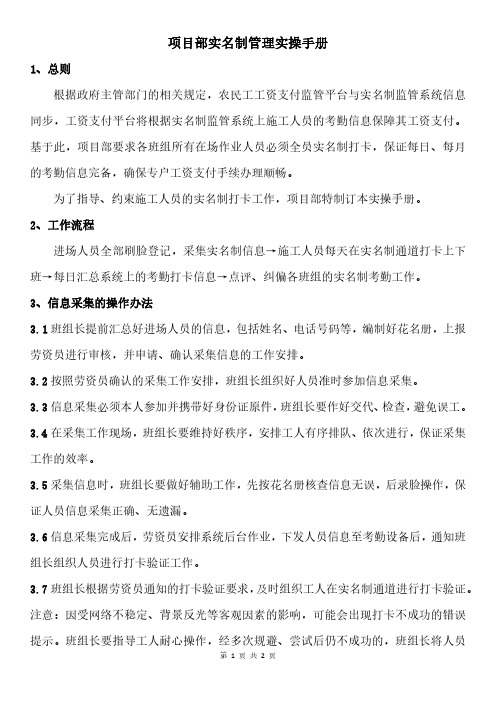
项目部实名制管理实操手册1、总则根据政府主管部门的相关规定,农民工工资支付监管平台与实名制监管系统信息同步,工资支付平台将根据实名制监管系统上施工人员的考勤信息保障其工资支付。
基于此,项目部要求各班组所有在场作业人员必须全员实名制打卡,保证每日、每月的考勤信息完备,确保专户工资支付手续办理顺畅。
为了指导、约束施工人员的实名制打卡工作,项目部特制订本实操手册。
2、工作流程进场人员全部刷脸登记,采集实名制信息→施工人员每天在实名制通道打卡上下班→每日汇总系统上的考勤打卡信息→点评、纠偏各班组的实名制考勤工作。
3、信息采集的操作办法3.1班组长提前汇总好进场人员的信息,包括姓名、电话号码等,编制好花名册,上报劳资员进行审核,并申请、确认采集信息的工作安排。
3.2按照劳资员确认的采集工作安排,班组长组织好人员准时参加信息采集。
3.3信息采集必须本人参加并携带好身份证原件,班组长要作好交代、检查,避免误工。
3.4在采集工作现场,班组长要维持好秩序,安排工人有序排队、依次进行,保证采集工作的效率。
3.5采集信息时,班组长要做好辅助工作,先按花名册核查信息无误,后录脸操作,保证人员信息采集正确、无遗漏。
3.6信息采集完成后,劳资员安排系统后台作业,下发人员信息至考勤设备后,通知班组长组织人员进行打卡验证工作。
3.7班组长根据劳资员通知的打卡验证要求,及时组织工人在实名制通道进行打卡验证。
注意:因受网络不稳定、背景反光等客观因素的影响,可能会出现打卡不成功的错误提示。
班组长要指导工人耐心操作,经多次规避、尝试后仍不成功的,班组长将人员信息作好登记,汇总名单后及时上报劳资员处理。
3.8劳资员根据现场反馈的情况及时对打卡不成功的人员信息进行排查,看是否信息采集成功、人员信息是否已经下发设备等,及时完善系统操作。
确认无误后,劳资员通知班组长安排工人重新验证或者重新采集信息,确保全部施工人员打卡操作流程正常。
3.9班组人员出现变动时,班组长要及时汇总离职人员、新进场人员的信息,上报名单至劳资员处理。
山西省建筑工程从业人员实名制管理系统

1.每名工人一天有入场和出场两次记录(早上为8点入场,晚上为18点出场); 2.可以按月填报表,也可以按人填报; 3.考勤日期从劳动合同开始之日计算,至其离场结束。
工人银行卡合同表 1.有专户开设银行卡的一张表,没有卡的一张表; 2.合同期限分固定期限、以完成一定任务工作为期限两种。全部按劳 动合同内容填写; 3.合同失效日期如有明确规定,按规定填写;如没有明确规定,按该 工种预计完成日期填写。 4.合同附件必须有劳动合同最后一页(加盖公章)。
山西省建筑工程从业人员 实名制管理系统
左权县劳动保障监察综合行政执法队 2020年3月
一
系统
保障农民工工资支付 条例山西省建筑工程 从业人员实名制管理
系统
准 备 资 料
01
工程施工许可证或开工许可证
•0
监理人员信息(联系方式、证书编号)
2
03
工资专户账号
04
建设单位负责人联系方式
05
项目经理信息(联系方式、证书编号)
建筑门窗幕墙安装工 幕墙制作工 防水工 木工 石工 电焊工 爆破工 除尘工 测量放线工 线路架设工 古建筑传统石工 古建筑传统瓦工 古建筑传统彩画工 古建筑传统木工 古建筑传统油工 金属工 管理人员 杂工 其它
工人实名登记表
1.工人实名登记表中,工人类型在(建筑工人、项目管理人员、班组管理人员、项 目八大员)四种选填; 2.住址按身份证上地址填写; 3.进场时间按劳动合同填写; 4.政治面貌:中共党员、共青团员、群众。
注:该表有图片,上传时分多次进行上传!!!
工资发放表
1.有专户开设银行卡的一张表,没有卡的一张表; 2.金额按银行流水上的数字进行填报; 3.出勤天数必须和考勤明细表中一致; 4.该表中上传时不得有计算公式,以防上传不成; 5.是否补发全部填写“否”。
机构编制实名制管理信息系统

机构编制实名制管理信息系统江阴市机构编制委员会办公室目录一、系统登录------------------------------------第页二、人员入编操作流程----------------------------第页三、人员出编操作流程----------------------------第页四、人员信息调整操作流程------------------------第页五、人员信息修改操作流程------------------------第页六、业务办理进展情况查询------------------------第页七、人员信息导出--------------------------------第页八、常见问题解决------------------------------第页一、系统登录1.1 系统运行环境(1)操作系统:win98、win2000、winXP、win2003(2)网页浏览器:IE6.0及以上(3)网络环境:联入互联网(4)浏览器缓存设置正确(见第八项“常见问题解决”)1.2 登录方式1.2.1 系统登录(1)启动浏览器,网址http://61.160.99.109:8089/(2)输入用户名和密码,点击登录,进入江苏省机构编制管理信息系统。
1.2.2 密码修改(1)登录信息系统首页后,点击修改密码,输入用户名、原密码和新密码即可。
(2)各单位用户名及权限由机构编制管理部门设置,不可修改。
1.3 系统基本结构1.3.1 机构名称目录树(1)登录信息系统后,通过左侧的目录树选择单位。
每个用户名能操作的目录树与其在信息系统上的权限一致。
(2)各项业务浏览和操作,需点击目录树选定被操作单位。
(3)点击目录树右侧的三角箭头可以隐藏或显示目录树。
1.3.2 功能模块(1)登录信息系统后,右侧上方是功能模块栏目,包括基本信息、工作职责、机构管理、在职人员、人员管理、机构编制管理证、实名信息库六项;右侧下方是所选中功能模块的内容。
从业人员实名制管理信息系统操作手册
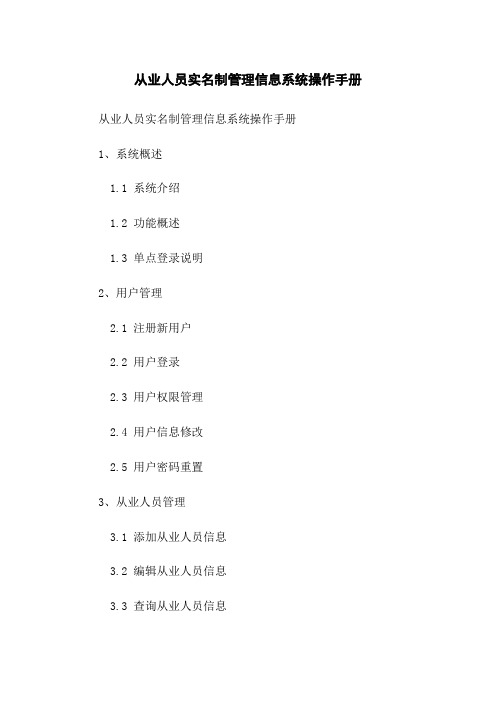
从业人员实名制管理信息系统操作手册从业人员实名制管理信息系统操作手册
1、系统概述
1.1 系统介绍
1.2 功能概述
1.3 单点登录说明
2、用户管理
2.1 注册新用户
2.2 用户登录
2.3 用户权限管理
2.4 用户信息修改
2.5 用户密码重置
3、从业人员管理
3.1 添加从业人员信息
3.2 编辑从业人员信息
3.3 查询从业人员信息
3.4 删除从业人员信息 3.5 导入从业人员信息
3.6 导出从业人员信息
4、证件管理
4.1 添加证件信息
4.2 编辑证件信息
4.3 查询证件信息
4.4 删除证件信息
4.5 证件有效期提醒
5、权限管理
5.1 添加角色
5.2 编辑角色
5.3 删除角色
5.4 角色分配
5.5 角色权限管理
6、日志管理
6.1 操作日志查询
6.2 登录日志查询
7、系统配置管理
7.1 数据库配置
7.2 系统参数配置
7.3 系统日志配置
附件:
法律名词及注释:
1、实名制管理:指依法要求企业或组织对从业人员进行真实身份信息登记和管理的制度。
2、从业人员:指在特定行业或职业中,依法通过相关资格考试或培训并获得从业证书的人员。
3、证件管理:指对从业人员的相关证件信息进行登记、存储和管理的过程。
4、角色管理:指对系统用户的权限进行划分和管理,以实现不同用户在系统中的不同操作权限。
5、日志管理:指对系统中用户操作日志和登录日志的记录、查询和管理的过程。
- 1、下载文档前请自行甄别文档内容的完整性,平台不提供额外的编辑、内容补充、找答案等附加服务。
- 2、"仅部分预览"的文档,不可在线预览部分如存在完整性等问题,可反馈申请退款(可完整预览的文档不适用该条件!)。
- 3、如文档侵犯您的权益,请联系客服反馈,我们会尽快为您处理(人工客服工作时间:9:00-18:30)。
从业人员实名制管理信息系统
操作手册
2015年05月
目录
1 系统环境 (1)
1.1硬件 (1)
1.2软件 (1)
1.3互联网 (1)
1.4IE7浏览器的设置 (1)
1.5IE8-IE10浏览器的设置 (7)
1.5.1 设置兼容模式 (7)
1.5.2 浏览器设置 (7)
2 录入信息操作 (14)
3 阅读卡操作 (15)
4 从业人员个人信息服务系统操作 (16)
4.1修改密码 (17)
4.2修改手机号码 (18)
4.3上传近照 (19)
5 企业聘用人员操作 (20)
6 删除录入信息操作 (22)
1系统环境
1.1 硬件
1.2 软件
1.3 互联网
注意:
如果用户计算机上装有上网助手等拦截广告的软件,请先关闭该功能,否则系统将无法正常使用。
1.4 I E7浏览器的设置
第一步:进入Internet选项。
首先打开空白的IE浏览器页面,点击【工具】->【Internet选项】。
第二步:删除Cookies :在上图中,点击“删除Cookies ”按钮,进入“删除Cookies ”对话框,点击“确定”进行删除。
第三步:删除文件:在【Internet选项】,点击“删除文件”按钮,进入“删除文件”对话框,选中“删除所有脱机内容”可选框,然后点击“确定”按钮。
第四步:设置:在【Internet选项】,点击“设置”按钮,进入“设置”对话框,选中“每次访问此页时检查”可选框,然后点击“确定”按钮。
第五步:受信任的站点:在【Internet选项】对话框中,选择【安全】选项卡,依次点击“受信任的站点”、“站点”,进入“站点”管理对话框。
第六步:添加可信站点:将http://110.249.221.6添加为可信站点,点击“添加”,最后关闭即可。
第七步:在所有上述步骤设置完成后,在【Internet选项】对话框中,点击确定完成设置。
第八步:在【Internet选项】->【安全】设置界面中点击“自定义级别”,在弹出的对话框中,按下图所示的进行设置:
第九步:启用SmartScreen筛选器:在【internet选项】,点击“高级”标签页,将“启用SmartScreen筛选器”项设置为不选中状态,否则文件可能下载不成功,如下图:
1.5 I E8-IE10浏览器的设置
1.5.1设置兼容模式
如果您的浏览器使用IE8.0-IE10,请设置为兼容模式。
点击【工具】->【兼容性视图设置】,在弹出的对话框中将站点地址添加到“已添加到兼容性视图中
的网站”中即可。
1.5.2浏览器设置
第一步:进入Internet选项。
首先打开空白的IE浏览器页面,点击【工具】
->【Internet选项】。
第二步:删除Cookies :在【Internet 选项】中,点击“删除Cookies ”按钮,进入“删除Cookies ”对话框,点击“确定”将删除Cookies 信息。
第三步:删除文件:在【Internet 选项】中,点击“删除文件”按钮,进入
“删除文件”对话框,选中“删除所有脱机内容”可选框,然后点击“确定”按钮。
第四步:设置:在【Internet选项】中,点击“设置”按钮,进入“设置”对话框,选中“每次访问此页时检查”可选框,然后点击“确定”按钮。
第五步:受信任的站点:在【Internet选项】对话框中,选择【安全】选项卡,依次点击“受信任的站点”、“站点”,进入“站点”管理对话框。
第六步:添加可信站点:将http://110.249.221.6添加为可信站点,点击“添加”,最后关闭即可。
第七步:在所有上述步骤设置完成后,在【Internet选项】对话框中,点击确定完成设置。
第八步:在【Internet选项】->【安全】设置界面中,点击“自定义级别”,在弹出的对话框中,按下图所示的进行设置:
第九步:启用SmartScreen 筛选器:在【Internet 设置】,点击“高级”标签页,将“启用SmartScreen 筛选器”项设置为不选中状态,否则文件可能下载不成功,如下图:
2录入信息操作
【功能】通过录入界面,录入人员实名制信息。
【操作】在下图所示界面中,选择“录入入口”,进入人员实名制信息人工录入界面。
录入人员基本信息后,点击确认,可成功录入人员信息。
清空:点击“清空”,可以清空人员实名制信息人工录入界面填写的数据。
切换阅读卡操作界面,点击右侧按钮,进入阅读卡刷卡界面。
已录入人员修改信息:输入已录入的人员身份证号码信息后,其他已录入信息会自动带出,如下图所示,修改信息后,获取手机验证码,确认后。
可成功修改信息。
3阅读卡操作
【功能】通过阅读卡刷卡界面,采集人员实名制信息。
【操作】在下图所示界面中,选择“刷卡入口”,进入人员实名制信息人刷卡入界面。
刷卡后,获取人员基本信息后,如下图,输入手机号码,点击确认,可成功采集人员实名制信息。
取消:点击“取消”,可重新刷卡采集的人员信息。
切换录入信息操作界面,点击右侧按钮,进入人工录入界面。
已刷卡人员修改信息:当人员身份证信息发生变化时,人员重新刷卡,确认后。
可成功修改信息。
4从业人员个人信息服务系统操作
在建设行业从业人员个人信息服务系统登录页面,输入正确的登录名和密
码、验证码登录系统。
4.1 修改密码
【功能】修改人员的登录密码。
【操作】点击密码修改,输入原始密码、现有密码、获取的验证码,点击“确定”后,可成功修改密码。
点击“清空”,可清除录入的原始密码、现有密码、验证码的信息。
4.2 修改手机号码
【功能】修改人员的手机号码。
【操作】在手机号码后,点击“修改”,输入新手机号码,并点击“获取验证码”,再输入获取的验证码,点击“确定”后,可成功修改手机号码;点击“取消”,
将收起手机号码修改信息。
4.3 上传近照
【功能】上传人员的近照。
【操作】在个人近照后,点击“重新上传”,打开文件选择页面,在对应的目录
下找到所上传的近照,选中后,点击“打开”后,可成上传人员的近照。
5企业聘用人员操作
【功能】企业聘用已实名认证的人员或企业解聘已实名认证的人员。
【操作】企业登录系统,进入企业人员管理列表,该列表中,显示的是企业已聘用的人员信息,如下图。
聘用人员:点击列表上方的“聘用人员”按钮,进入人员聘用界面,在人员选择界面,输入正确的身份号码和聘用码,点击“聘用”后,可成功聘用人员;或在身份识别页面,刷卡进行人员聘用。
的从业经历。
解聘人员:在列表中点击“解聘”按钮,确认解聘后,可成功解聘人员。
点击“异常”可查看该人员被哪几家公司聘用,如下图。
6删除录入信息操作
【功能】删除已录入的人员实名制信息。
【操作】具有删除权限的人员登录系统,进入人员信息展示列表,如下图。
删除录入人员:在录入的人员信息的操作列,点击“删除”,确定后可成功删除人员信息。
人员信息查看:点击人员姓名链接,可查看人员基本信息。
